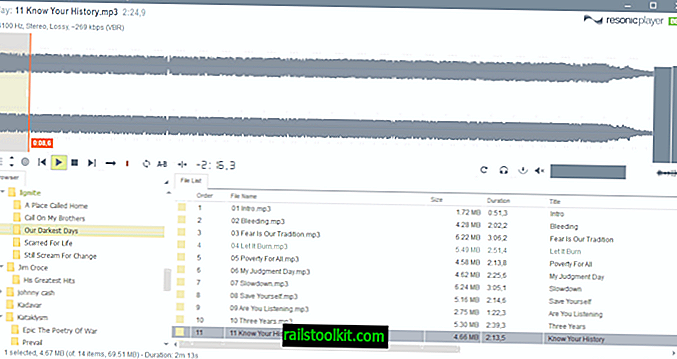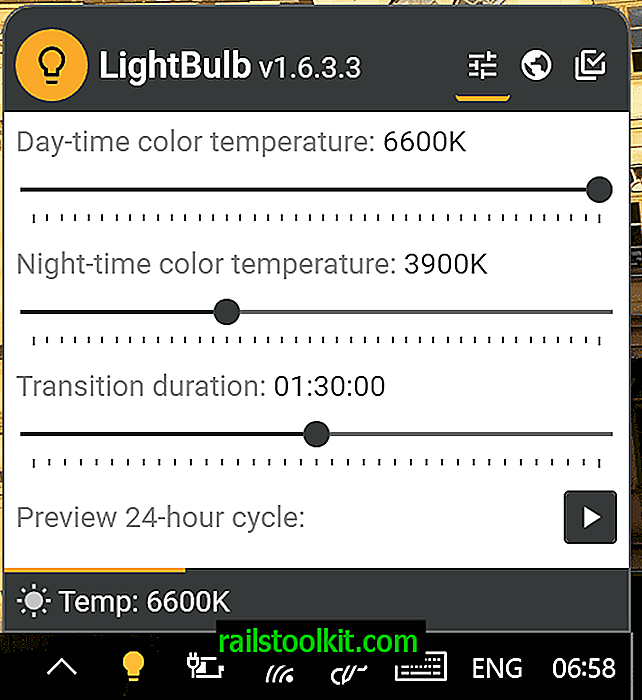VeraCrypt ist eine Verschlüsselungssoftware, die Teil der eingestellten TrueCrypt-Verschlüsselungssoftware ist. Es kann am besten als eine Fortsetzung von TrueCrypt beschrieben werden, die alle von TrueCrypt unterstützten Funktionen sowie eine Reihe verbesserter oder neuer Funktionen unterstützt.
Da es auf der populären Anwendung basiert, unterstützt es Optionen zum Erstellen verschlüsselter Container, zum Verschlüsseln ganzer Festplatten und zum Verschlüsseln der Systempartition des Computersystems. Die beliebte Option zum Erstellen versteckter verschlüsselter Volumes wird ebenfalls unterstützt.
VeraCrypt ist ein Open Source-Programm, das für Windows, Linux, Mac OS X und FreeBSD verfügbar ist. Entwickler und Forscher können den Quellcode auch von der Projektwebsite herunterladen.
Hinweis : Die aktuelle Version von VeraCrypt ist 1.23. Diese Überprüfung basiert auf VeraCrypt 1.23 für Windows, das meiste gilt jedoch auch für VeraCrypt für Linux und Mac OS X.
VeraCrypt-Installation

VeraCrypt wird als portable Version und Installer angeboten. Sie können das portable VeraCrypt-Archiv herunterladen, extrahieren und sofort ausführen. Das Installationsprogramm bietet einige zusätzliche Optionen, z. B. das Hinzufügen eines Symbols zum Desktop oder zum Startmenü oder das Verknüpfen der Dateierweiterungen .hc mit VeraCrypt.
Das Programm erstellt während der Installation einen Systemwiederherstellungspunkt und installiert seine Treiber auf dem System. Beachten Sie, dass dafür eine Erhöhung erforderlich ist.
VeraCrypt verwenden

Die Hauptoberfläche von VeraCrypt sieht fast wie eine Kopie der klassischen TrueCrypt-Oberfläche aus. Das Programm listet oben die verfügbaren Laufwerksbuchstaben und bereitgestellten Volumes sowie Optionen zum Erstellen, Bereitstellen und Aufheben der Bereitstellung von Volumes in der unteren Hälfte auf.
Die Menüleiste enthält Links zu zusätzlichen Tools, Optionen und Einstellungen, die neue Benutzer möglicherweise untersuchen möchten, bevor Sie einen neuen Container erstellen oder eine Festplattenpartition verschlüsseln.
Schnittstellenoptionen
- Create Volume - Startet einen Assistenten zum Erstellen eines neuen Containers oder zum Verschlüsseln einer Partition.
- Auswählen - Mit den Auswahloptionen können Sie eine verschlüsselte Datei (Container) oder eine Festplattenpartition zum Mounten auswählen.
- Bereitstellungsoptionen - Wählen Sie diese Option, um die Datei oder Partition bereitzustellen, die Bereitstellung aller Dateien aufzuheben oder die automatische Bereitstellung zu konfigurieren.
VeraCrypt-Vorbereitungen
Das allererste, was Sie tun möchten, ist, alle Einstellungen und einige andere Schritte durchzugehen, um sicherzustellen, dass alles korrekt eingerichtet ist.
Einstellungen

Wählen Sie Einstellungen> Voreinstellungen, um die allgemeinen Voreinstellungen zu öffnen. Die Entwickler haben viele Einstellungen auf dieser einzelnen Seite vorgenommen, und unten befindet sich sogar eine Schaltfläche "Weitere Einstellungen", die auf andere Einstellungsfenster verweist.
- Standard-Bereitstellungsoptionen - Wählen Sie diese Option, um Volumes als schreibgeschützte oder Wechselmedien bereitzustellen. Schreibgeschütztes Schreiben auf das Laufwerk ist nicht zulässig, und Wechselmedien definieren bestimmte Parameter für das Laufwerk.
- Hintergrundaufgabe und Start - VeraCrypt wird beim Start von Windows automatisch geladen und eine Hintergrundaufgabe wird ausgeführt, wenn sich Benutzer beim Betriebssystem anmelden. Sie können dies hier deaktivieren, VeraCrypt so konfigurieren, dass es beendet wird, wenn keine bereitgestellten Volumes vorhanden sind, oder die Software zwingen, alle auf dem Gerät bereitgestellten VeraCrypt-Volumes automatisch bereitzustellen.
- Automatische Bereitstellung aufheben - Konfigurieren Sie Szenarien, in denen die Bereitstellung aller bereitgestellten Volumes automatisch aufgehoben wird . VeraCrypt tut dies, wenn sich Benutzer standardmäßig abmelden, Sie jedoch die Deaktivierung der Sperre, des Bildschirmschoners oder des Energiesparmodus aktivieren können oder wenn für einen festgelegten Zeitraum keine Daten gelesen oder geschrieben werden.
- Windows-spezifisch - Ermöglicht das automatische Öffnen des Explorers beim Laden, die Verwendung von Secure Desktop für Kennworteingaben zur Verbesserung der Sicherheit und das Deaktivieren des Dialogfelds für Wartemeldungen während des Betriebs.
- Kennwort-Cache - Legen Sie die Verwendung des Kennwort-Cache und der zugehörigen Optionen fest. Zu den Optionen gehört das Erzwingen, dass VeraCrypt das zwischengespeicherte Kennwort beim Beenden löscht (VeraCrypt führt das automatische Aufheben der Bereitstellung durch), oder das Zwischenspeichern von Kennwörtern im Speicher des Treibers.
Hier ist eine kurze Übersicht über andere Einstellungsseiten in VeraCrypt:
- Einstellungen> Sprache - Ändern Sie die Sprache der Benutzeroberfläche.
- Einstellungen> Tastenkombinationen - Konfigurieren Sie systemweite Tastenkombinationen, um bestimmte Vorgänge auszuführen, z. B. das Aufheben der Bereitstellung aller oder das Löschen des Caches.
- Einstellungen> Systemverschlüsselung - Optionen, die beim Verschlüsseln des Systemlaufwerks gelten, z. B. um die Authentifizierungsaufforderung vor dem Start durch Drücken der Esc-Taste zu überspringen.
- Einstellungen> Systemfavoriten-Volumes - Fügen Sie den Favoriten Volumes hinzu.
- Einstellungen> Leistung und Treiberoptionen - Ermitteln Sie, ob die AES-Hardwarebeschleunigung unterstützt wird, und lassen Sie bestimmte leistungs- oder treiberbezogene Aufgaben wie TRIM oder Defrag zu.
- Einstellungen> Standard-Schlüsseldateien - Wenn Sie zur Authentifizierung Schlüsseldateien verwenden (dazu später mehr), können Sie der Liste der Standarddateien Schlüsseldateien hinzufügen.
Benchmark

VeraCrypt enthält ein Tool zum Benchmarking aller unterstützten Verschlüsselungsalgorithmen. Dies ist nützlich, da hervorgehoben wird, welche Algorithmen die beste Leistung bieten.
Während Sie beim Erstellen neuer Container oder beim Verschlüsseln von Volumes auf dem System einen beliebigen unterstützten Verschlüsselungsalgorithmus auswählen können, empfiehlt es sich häufig, einen schnellen Algorithmus auszuwählen, um die Vorgänge erheblich zu beschleunigen.
Hinweis : Es wird empfohlen, eine Sicherungskopie wichtiger Daten auf dem Gerät zu erstellen, bevor Sie VeraCrypt zum Verschlüsseln verwenden.
VeraCrypt verwenden
VeraCrypt kann verwendet werden, um verschlüsselte Container zu erstellen - einzelne Dateien, die auf einem Laufwerk gespeichert sind, das nicht verschlüsselt werden muss - oder um ein gesamtes Volume zu verschlüsseln.
Volumes werden in Systemvolumes und Nicht-Systemvolumes unterteilt. VeraCrypt unterstützt beides und kann verwendet werden, um alle Dateien so zu belassen, wie sie sich auf einem Volume befinden, wenn Sie den Befehl encrypt ausführen.
- Container - Einzelne Datei, die eine beliebige Größe haben kann (es gelten Dateisystem- und Datenträgerbeschränkungen).
- System Volume - Die Partition, auf der das Betriebssystem installiert ist.
- Nicht-System-Volume - Alle anderen Partitionen.
Der Verschlüsselungsvorgang beginnt mit einem Klick auf die Schaltfläche "Create Volume". VeraCrypt zeigt die drei verfügbaren Optionen auf der ersten Seite an und Sie können eine der verfügbaren Optionen auswählen.

Wenn Sie sicherstellen möchten, dass niemand auf den Computer oder die darauf gespeicherten Daten zugreifen kann, können Sie die Systempartition oder das gesamte Systemlaufwerk verschlüsseln.
VeraCrypt zeigt beim Start eine Authentifizierungsaufforderung an, um das Laufwerk zu entschlüsseln und das Betriebssystem zu starten. Jeder, der das Kennwort nicht angeben kann, kann das Betriebssystem nicht starten.
Der Vorgang ist für alle drei Optionen nahezu identisch. Der Hauptunterschied zwischen dem Erstellen eines Containers und dem Verschlüsseln einer Partition besteht darin, dass Sie eine Datei auswählen, wenn Sie die erstere auswählen, und eine Partition, wenn Sie die beiden anderen Optionen auswählen.
- Standard oder verstecktes Volume - Sie können normale oder versteckte Volumes erstellen. Ausgeblendete Volumes werden in Standardvolumes erstellt. Wenn Sie gezwungen werden, das Laufwerk zu entsperren, wird nur das Standard-Volume entsperrt.
- Speicherort des Volumes - Wählen Sie eine Datei (die erstellt wird) oder eine Partition aus, die Sie verschlüsseln möchten.
- Verschlüsselungsoptionen - Wählen Sie einen Verschlüsselungs- und Hash-Algorithmus aus. Sie können den Benchmark von der Seite aus ausführen, wenn Sie dies noch nicht getan haben.
- Volumengröße - Nur verfügbar, wenn Sie die Containeroption auswählen.
- Volume Password - Das Master-Passwort, mit dem das Laufwerk verschlüsselt wird. Sie können auch Schlüsseldateien und PIM verwenden. Schlüsseldateien sind Dateien, die vorhanden sein müssen, um das Laufwerk und das PIM zu entschlüsseln. PIM steht für Personal Iterations Multiplier. Diese Zahl müssen Sie beim Aktivieren von Volumes angeben, wenn Sie sie während des Setups festlegen.
- Volume Format - Wählen Sie das Dateisystem und die Clustergröße aus. Sie werden aufgefordert, die Maus zu bewegen, um einen zufälligen Pool zu erstellen. Nur für einige Entschlüsselungsvorgänge verfügbar.
Nach dem Erstellen eines neuen verschlüsselten Volumes möchten Sie möglicherweise zwei Dinge tun:
- Wählen Sie Extras> Volume-Header sichern, um den Volume-Header zu sichern. nützlich, wenn das Volume beschädigt wird.
- System> Notfalldiskette erstellen, um sie auf DVD oder USB-Stick zu brennen. Auch dies ist nur nützlich, wenn das System nicht mehr startet oder wenn der VeraCrypt-Bootmanager überschrieben wurde oder beschädigt ist.
Sie können jederzeit Container oder Volumes bereitstellen. Verwenden Sie einfach "Datei auswählen" oder "Gerät auswählen" in der Hauptschnittstelle, wählen Sie das gewünschte Ziel aus und geben Sie das Kennwort (und andere erforderliche Dinge) ein, um es als neues Volume auf dem Computersystem bereitzustellen.
Ressourcen
- Offizielles VeraCrypt-Download-Repository
- VeraCrypt-Homepage
- VeraCrypt Versionshinweise
VeraCrypt FAQ
Warum wurde die TrueCrypt-Entwicklung abgebrochen?
Die (anonymen) Entwickler von TrueCrypt haben nie verraten, warum sie das Programm aufgegeben haben. Sie behaupteten jedoch, dass die Software nicht sicher zu verwenden sei.
Ist VeraCrypt dann sicher zu verwenden?
Der Code von TrueCrypt wurde geprüft und VeraCrypt hat die Sicherheitsprobleme behoben, die Forscher während der Prüfung festgestellt hatten. Die Entwickler von VeraCrypt haben zusätzliche Sicherheitsmaßnahmen und Verbesserungen im Programm implementiert, beispielsweise indem sie die Anzahl der Iterationen erheblich erhöht haben, um Brute-Force-Angriffe zu erschweren.
Was sind die Hauptunterschiede zwischen VeraCrypt und TrueCrypt?
VeraCrypt verwendet ein eigenes Speicherformat, unterstützt jedoch das Mounten und Konvertieren von TrueCrypt-Format-Volumes und -Containern.
Andere wichtige Unterschiede sind, dass VeraCrypt Korrekturen für Schwachstellen enthält, die im TrueCrypt-Audit gefunden wurden, dass VeraCrypt die PIM-Funktionalität unterstützt, dass es die Verschlüsselung von GPT-Systempartitionen unterstützt und dass VeraCrypt-Systemvolumes bei Windows 10-Updates nicht mehr entschlüsselt werden müssen.
Welche Algorithmen unterstützt VeraCrypt?
VeraCrypt 1.23 unterstützt die folgenden Algorithmen:
- AES
- Kamelie
- Kuznyechik
- Schlange
- Zwei Fische
Kombinationen von kaskadierten Algorithmen sind ebenfalls verfügbar:
- AES-Twofish
- AES-Twofish-Serpent
- Kamelie – Kuznyechik
- Kamelienschlange
- Kuznyechik – AES
- Kuznyechik – Serpent – Camellia
- Kuznyechik – Twofish
- Serpent-AES
- Serpent-Twofish-AES
- Twofish-Serpent